Google 프레젠테이션 문서에 이미지를 추가하고 텍스트를 읽기 쉽게 만들고 싶습니다. 몇 가지 간단한 단계를 따르면 그렇게 할 수 있습니다. 투명도 옵션 근처에는 이미지 모양을 변경하기 위해 선택할 수 있는 다른 옵션이 있습니다.
Google 슬라이드에서 이미지를 투명하게 만드는 방법
새 Google 프레젠테이션 파일을 열면 상단에서 삽입 옵션을 클릭합니다. 이미지 옵션을 선택한 다음 소스를 선택하십시오. 컴퓨터에서 이미지 업로드, 웹 검색, Google 드라이브, Google 포토, bu URL 또는 카메라와 같은 옵션 중에서 선택할 수 있습니다.
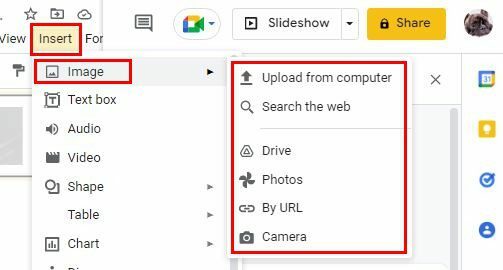
이미지를 추가했으면 클릭하여 선택합니다. 그것을 마우스 오른쪽 버튼으로 클릭하고 형식 옵션을 선택하십시오.
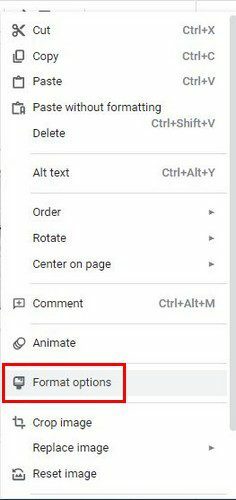
형식 옵션에 들어가면 투명도 슬라이더가 표시되어야 합니다. 여기에서 원하는 만큼 이미지를 투명하게 만들 수 있습니다. 다른 슬라이더를 사용하여 밝기와 대비도 조정할 수도 있습니다. 처음부터 다시 시작하려는 경우 항상 하단의 재설정 버튼을 사용할 수 있습니다.
Google 슬라이드에서 도형을 투명하게 만드는 방법
언제든지 Google 문서 파일에 도형을 추가해야 하는 경우 투명하게 만들 수 있습니다. 시작하려면 상단의 모양 아이콘을 클릭하십시오. 그것은 왼쪽 상단에 원이 있는 작은 정사각형처럼 보이는 것입니다.
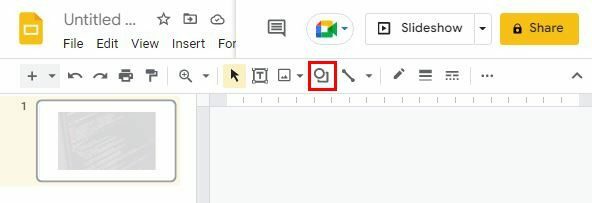
모양 옵션에 커서를 놓으면 다양한 모양 옵션이 표시되는 측면 창이 나타납니다.
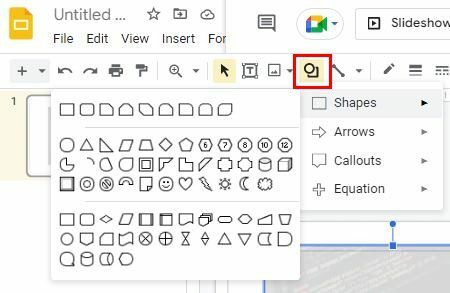
이미지가 추가되면 클릭하여 파란색으로 강조 표시합니다. 이미지를 마우스 오른쪽 버튼으로 클릭하고 하단의 투명 옵션을 선택합니다.
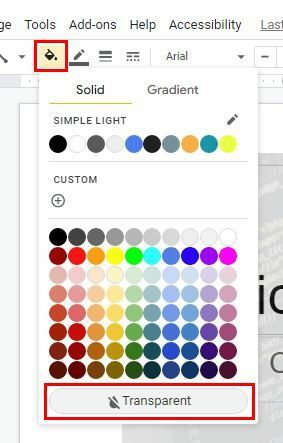
모양을 투명하게 만드는 것의 단점은 이미지와 같이 슬라이더를 사용할 수 있다는 것입니다. 바라건대 Google은 향후 슬라이더에 대한 옵션을 추가할 예정이지만 해당 옵션을 추가할 계획이 있는지 여부는 Google만 알 수 있습니다.
결론
Google 프레젠테이션은 창작물에 대한 다양한 옵션을 제공합니다. 이러한 옵션 중 하나는 이미지와 모양을 투명하게 만드는 것입니다. 한 가지 염두에 두어야 할 점은 슬라이더를 사용하여 모양이 아닌 이미지의 투명도를 적절하게 조정할 수 있다는 것입니다. Google이 가까운 장래에 슬라이더를 추가할 것이라고 생각하십니까? 아래 의견에서 생각을 공유하고 소셜 미디어에서 다른 사람들과 기사를 공유하는 것을 잊지 마십시오.